Hi folks I have created a beautiful theme for Samurai Shodown NeoGeo Collection, the package contains the (Main Menu theme), I suggest you watch the video. Complete with videos + Wheel, have fun! 👍👍👍👍👍
VIDEO YOUTUBE DEMO ARCADIANO 👉👉SUBSCRIBE TO MY CHANNEL TO NOT MISS OTHER THEMES
maiiiiiiiiiiiiiiiiiiiiiiiiiiiiiiiiiiiiiiiiiiiiiiiiiiiiiiiiiiiiiiiiiiiiii 😍😍😍 ,,,,ahh s,sorry, here is one more ....have fun
Hello !
Don't forget to make a like or comment ( if you like) it is always nice.
And for the rest of my work it's HERE
Thème du Menu Principal et Thème par défaut par moi-même
Molette du Menu Principal idem
Base de données idem
Pack inspiré de la collection des jeux vidéo PC de Dotemu
My main menu for Samurai Shodown Collection.
Theme + Wheel.
No Video.
My Main Menu of The King of Fighters collection.
Main Menu + Video + Wheel
SNK Neo Geo Main Menu Theme (Animated)(4:3)
Main Menu
Main Menu, Default Theme and wheel of SNK Neo Geo MVS.
Neo Geo MVS - Main Menu
with Video
Updated Neo Geo with hi-res artistic background and arcade-accurate system logo. Enjoy!
Characters - SNK Neo Geo - Main Menu (4:3)
Full Panel - Neo Geo MVS - Main Menu (4:3)
Controls - Neo Geo MVS - Main Menu (4:3)
20th - Neo Geo MVS - Main Menu (4:3)
SNK Neo Geo MVS - Main Menu
Default - Neo Geo MVS - Main Menu (4:3)



.thumb.png.c030be071e011afe0024e77e857fbc51.png)


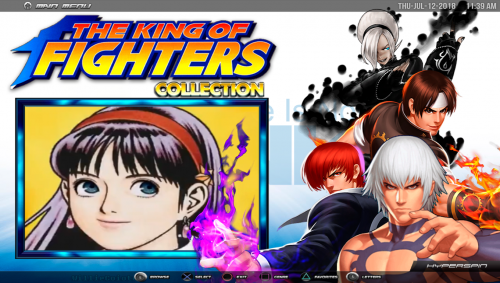
.thumb.png.4cb918045c5f78cd5601334fb5de556c.png)
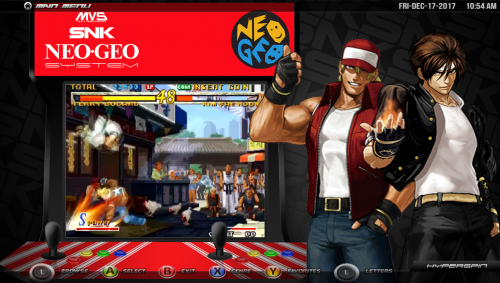


.thumb.png.66b8397424e43b1f84260cc6ab242b0a.png)





